win7电脑关不了机提示后台程序怎么办
发布时间:2017-04-08 17:48
windows7在关闭时会提示用户是否关闭程序强制关机,这样的提示对部分用户来说也是没必要的,怎么取消这种提示呢。下面小编教大家win7电脑关不了机提示后台程序的解决方法,希望对大家有帮助!
win7电脑关不了机提示后台程序的解决方法
1、首先在win7中使用组合键“WIN+R”打开“运行”窗口并输入“gpedit.msc”按确定或回车键;
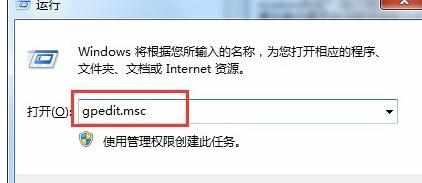
2、打开本地组策略编辑器窗口后,在右侧中双击“计算机配置”选项;
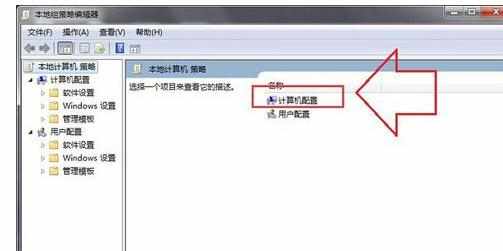
3、页面跳转,选择“管理模板”并双击它,如下图所示;

4、页面跳转,双击“系统”选项;
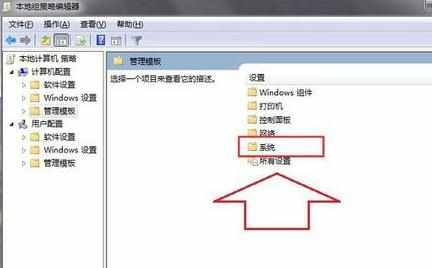
5、在该页面中找到“关机选项”,并双击它;
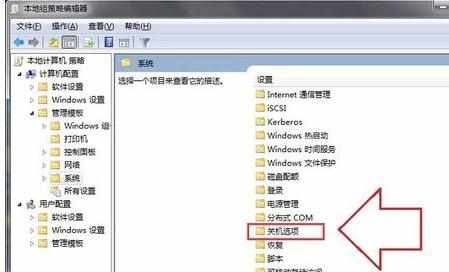
6、双击“关闭会阻止或取消关机的应用程序的自动终止功能”;
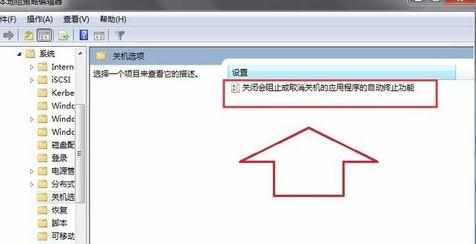
7、弹出的对话框中,选中“已启用”,然后单击确定就可以了。这样当再遇到未关闭程序时,Win7系统将自动终止,这样可以让关机更快;


win7电脑关不了机提示后台程序怎么办的评论条评论